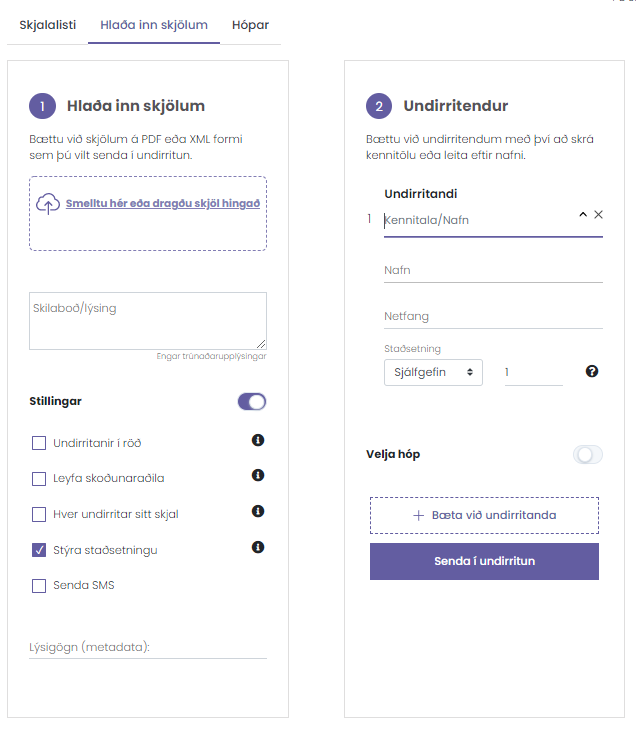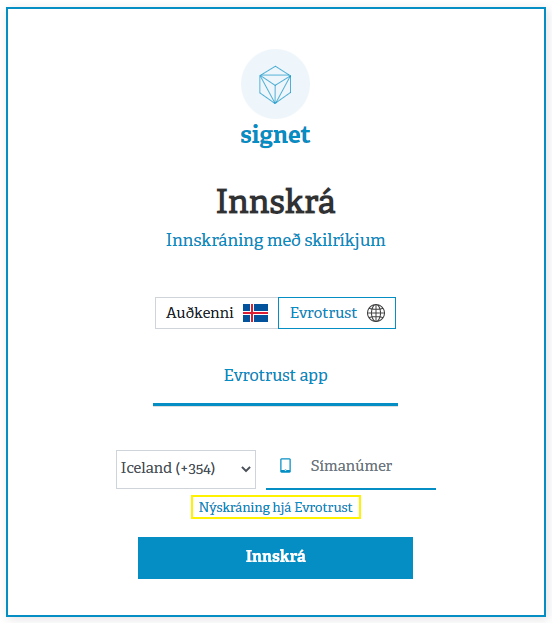
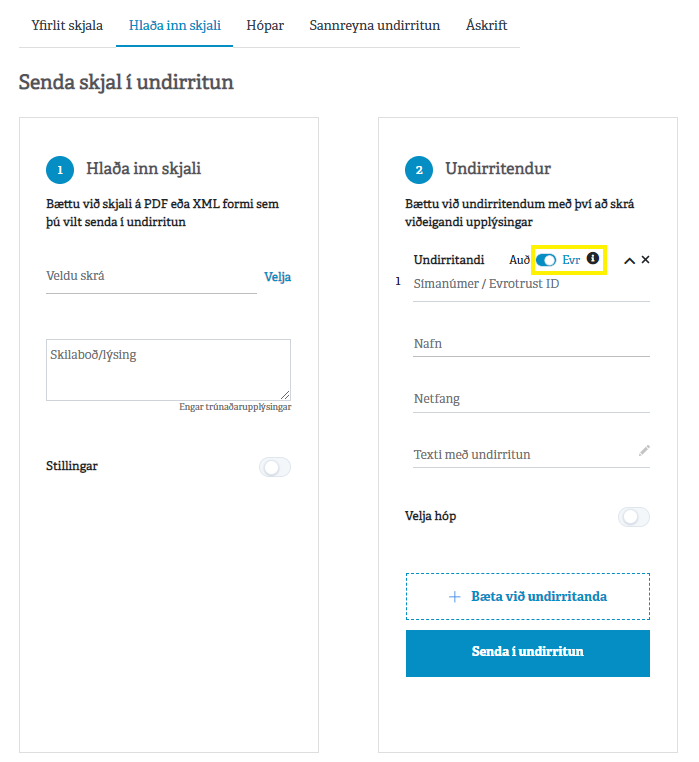
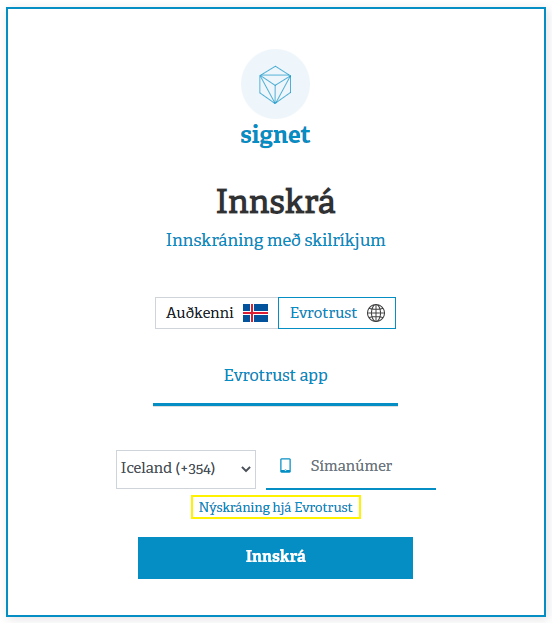
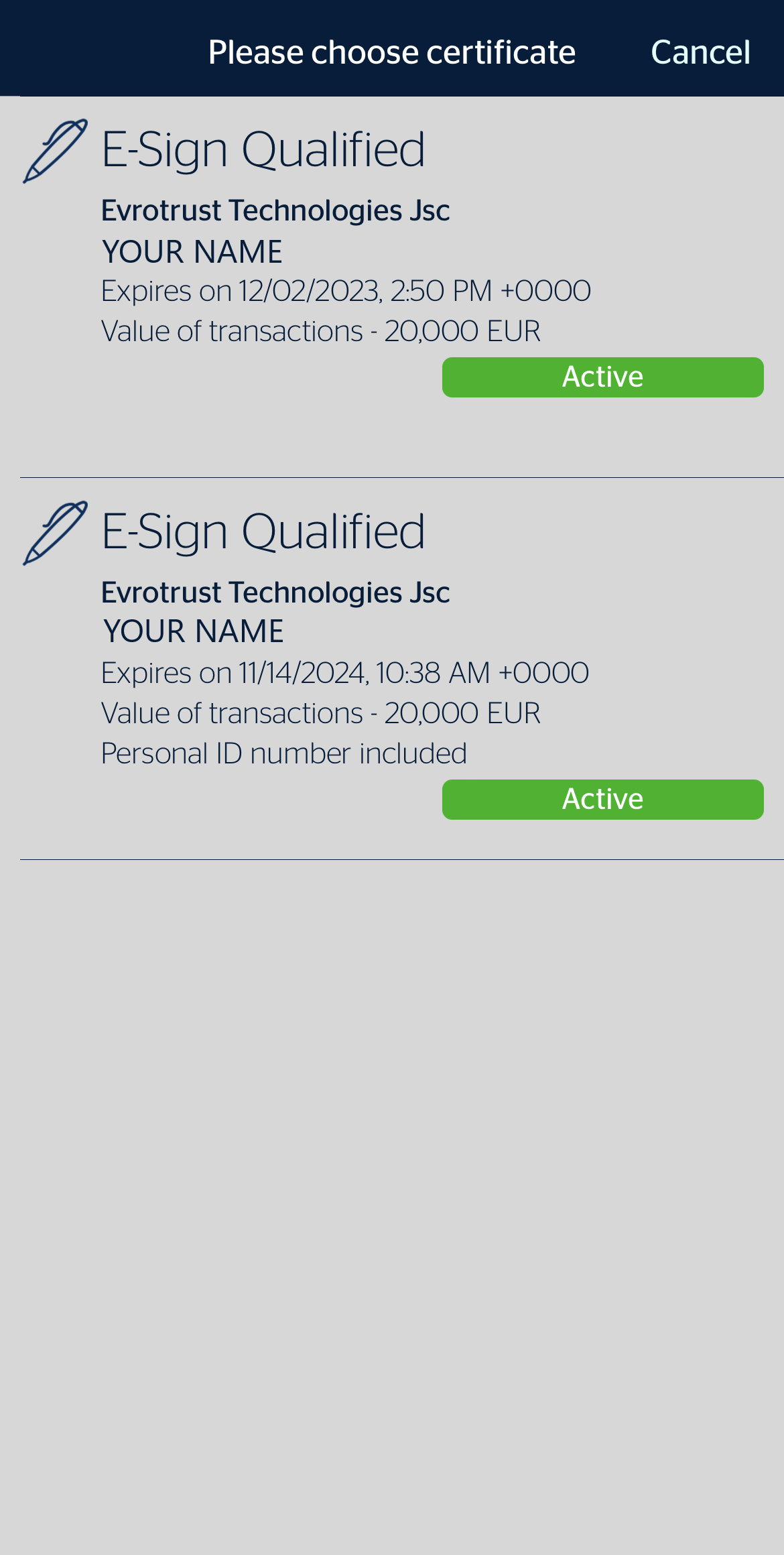
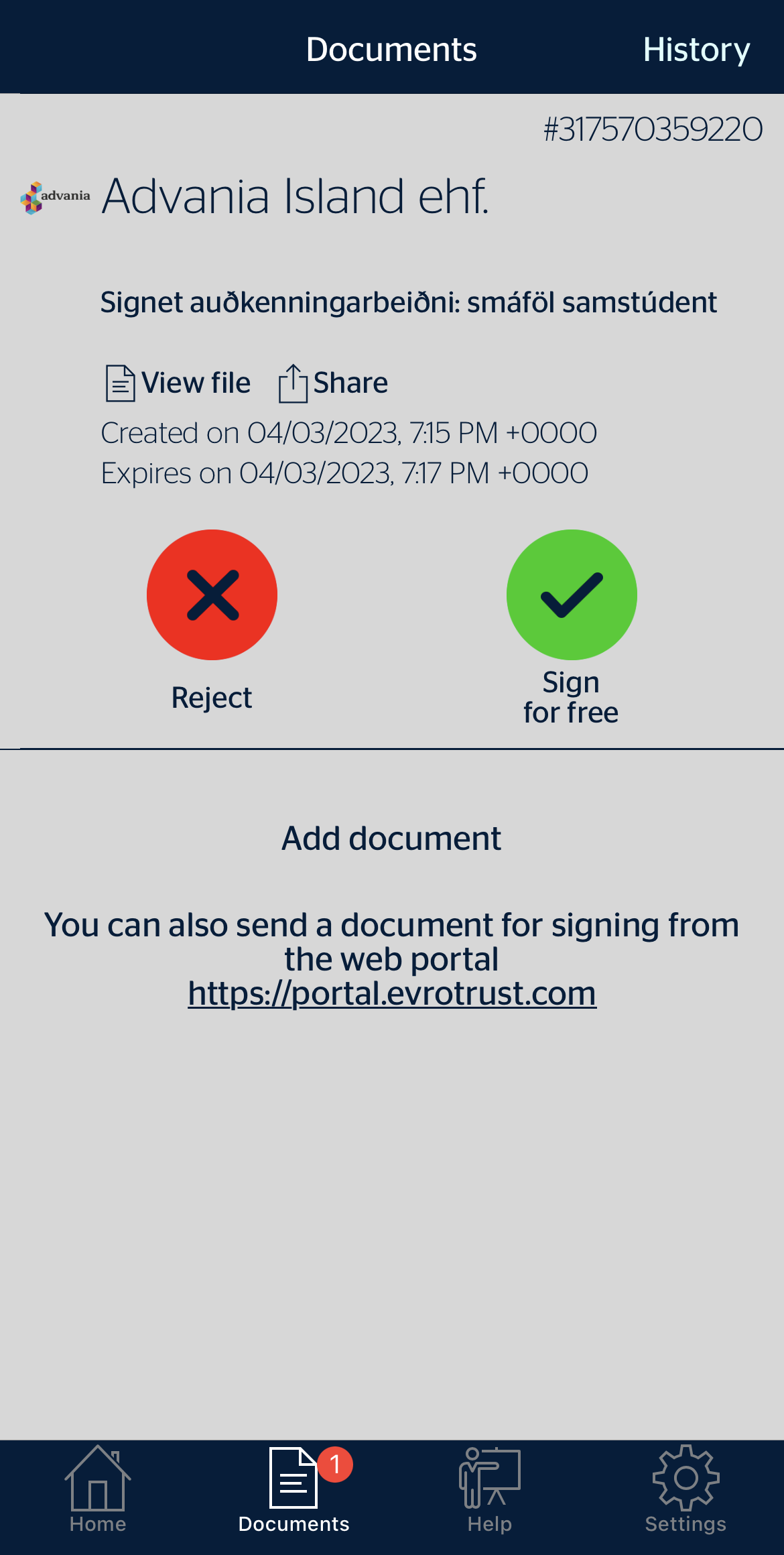
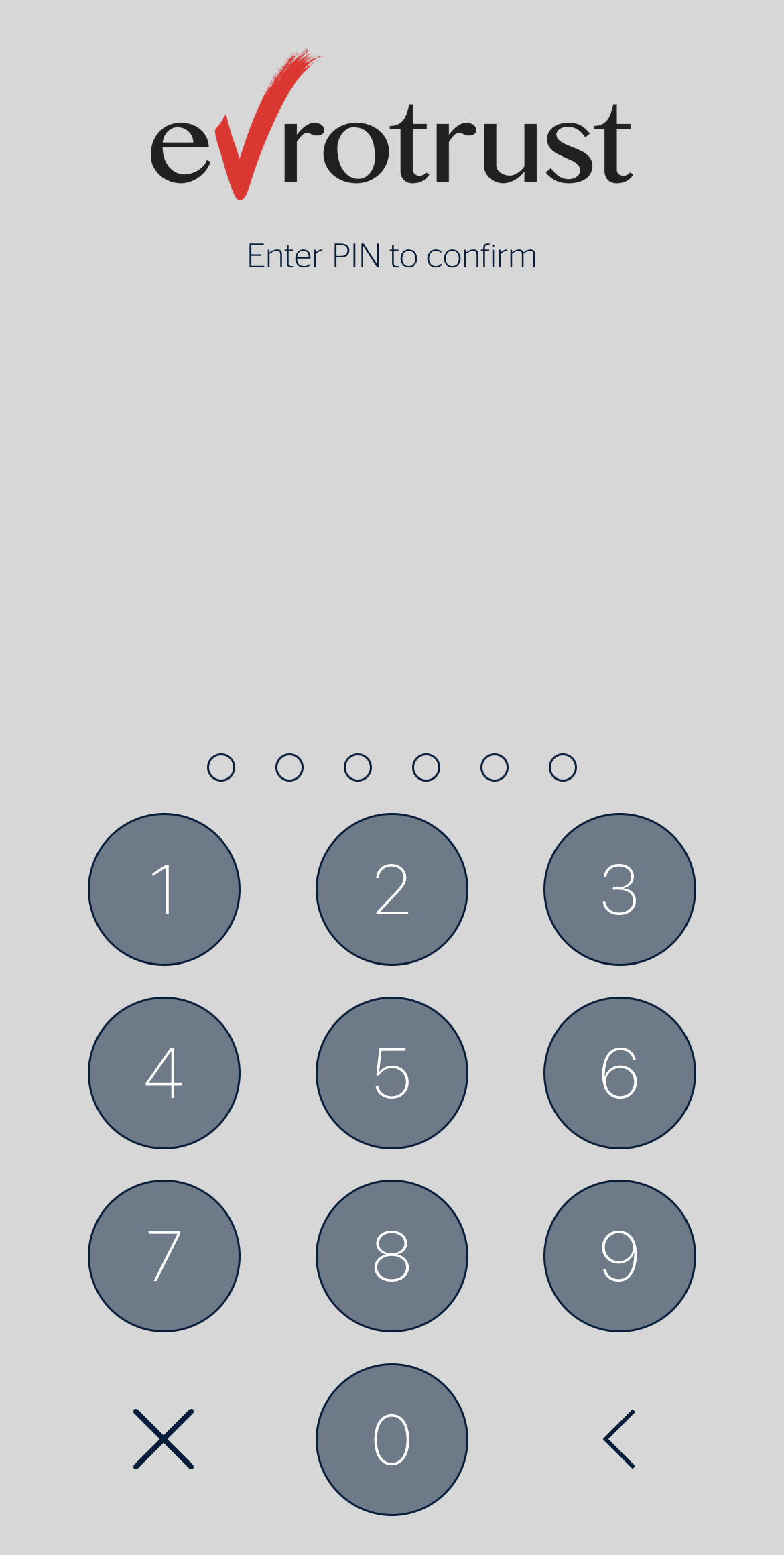
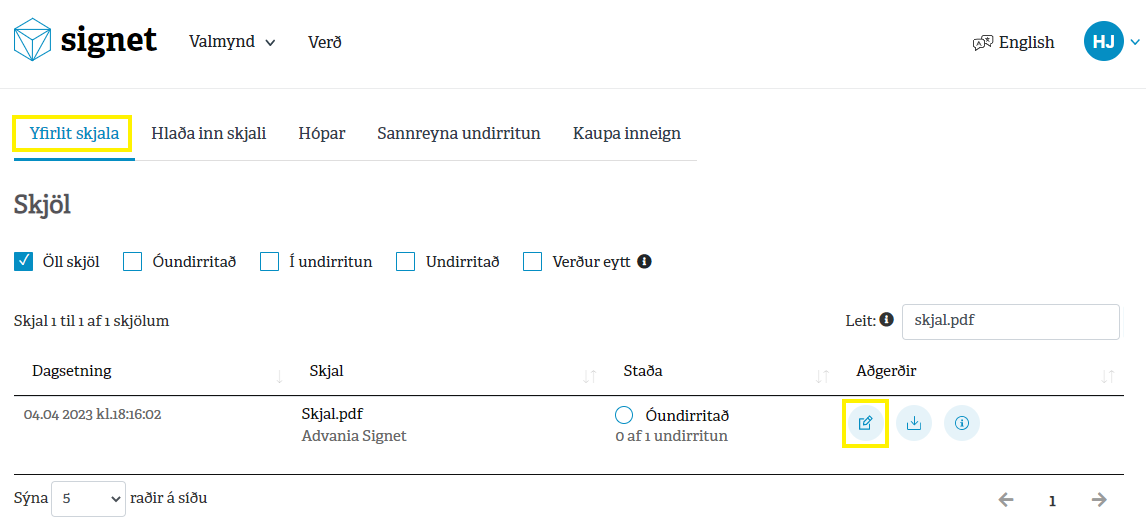
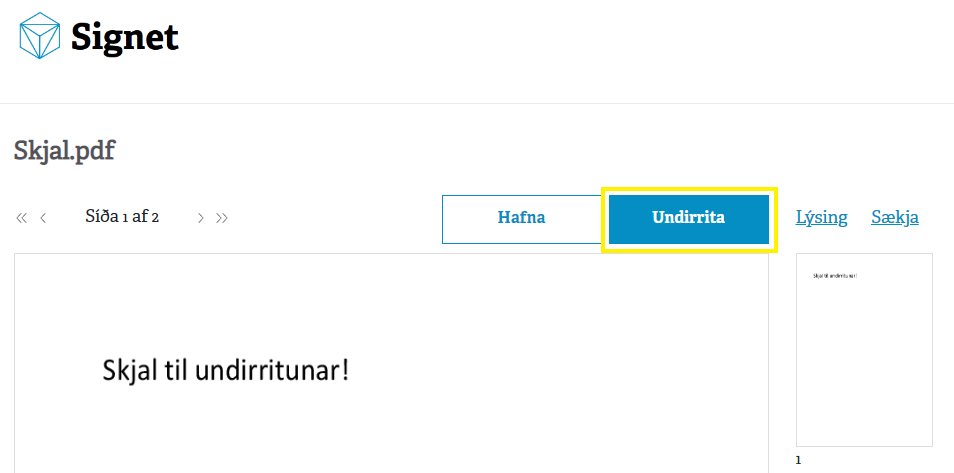
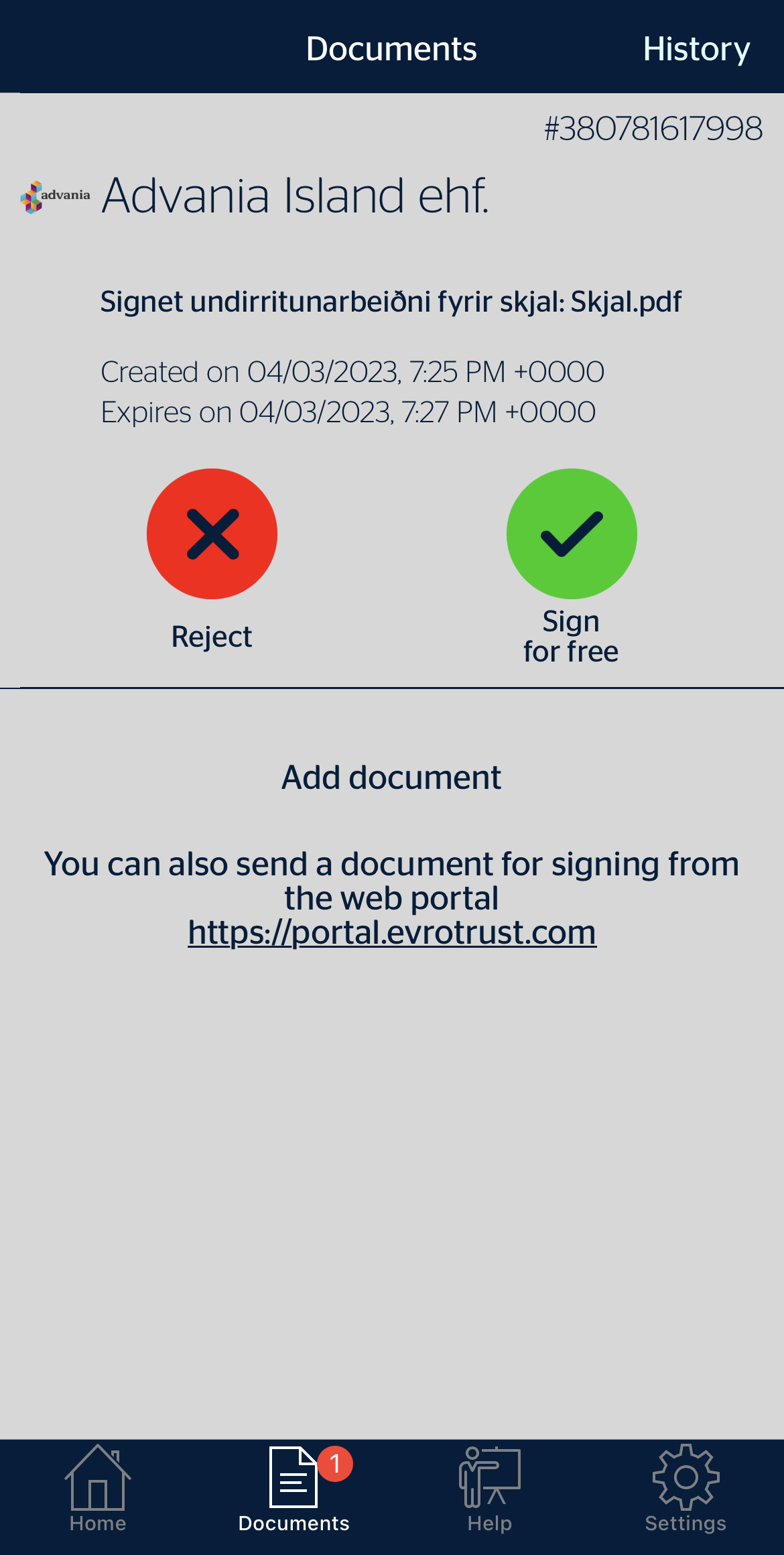
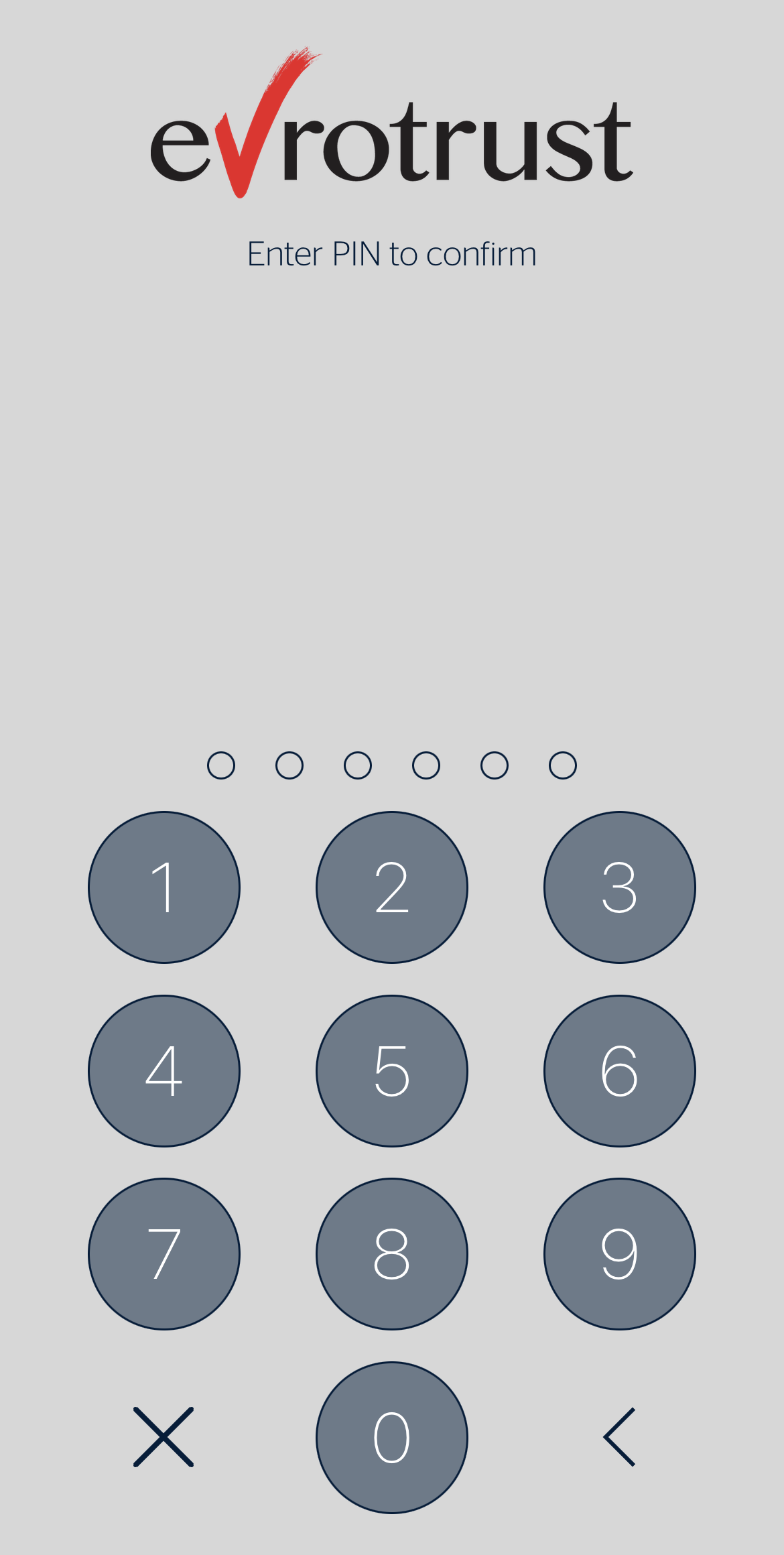
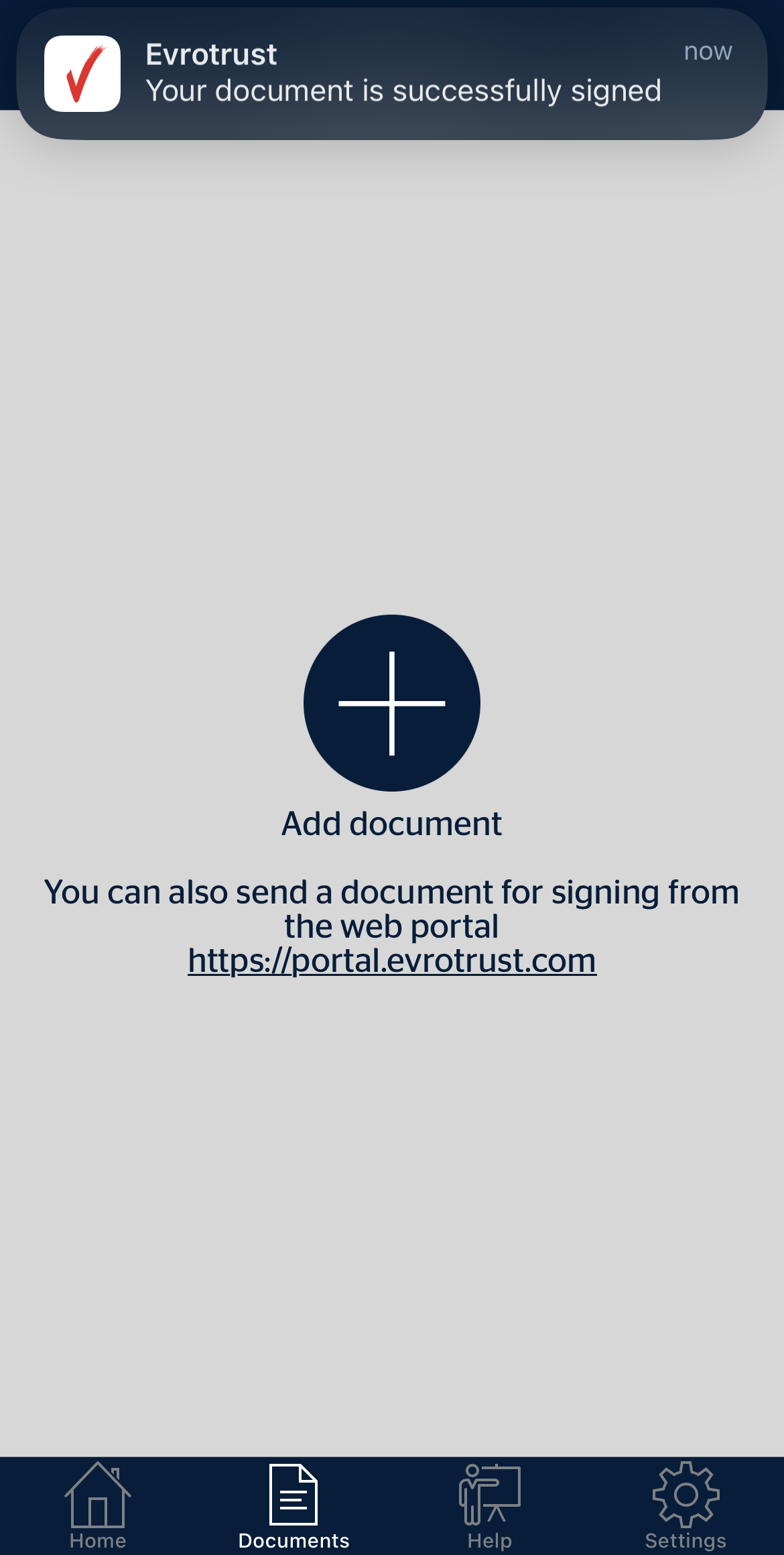
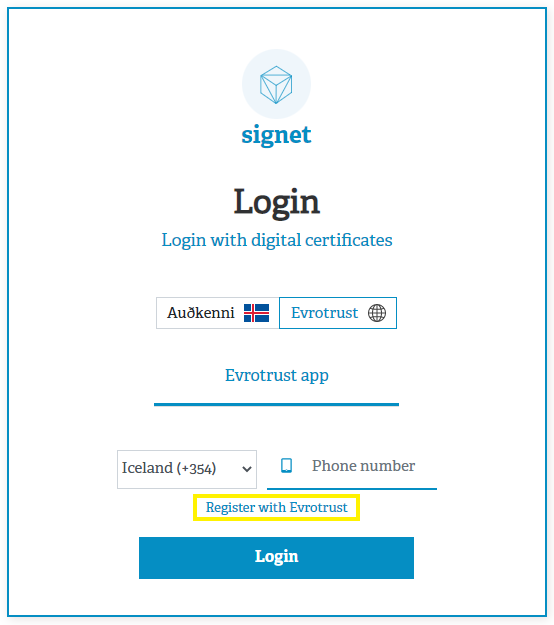
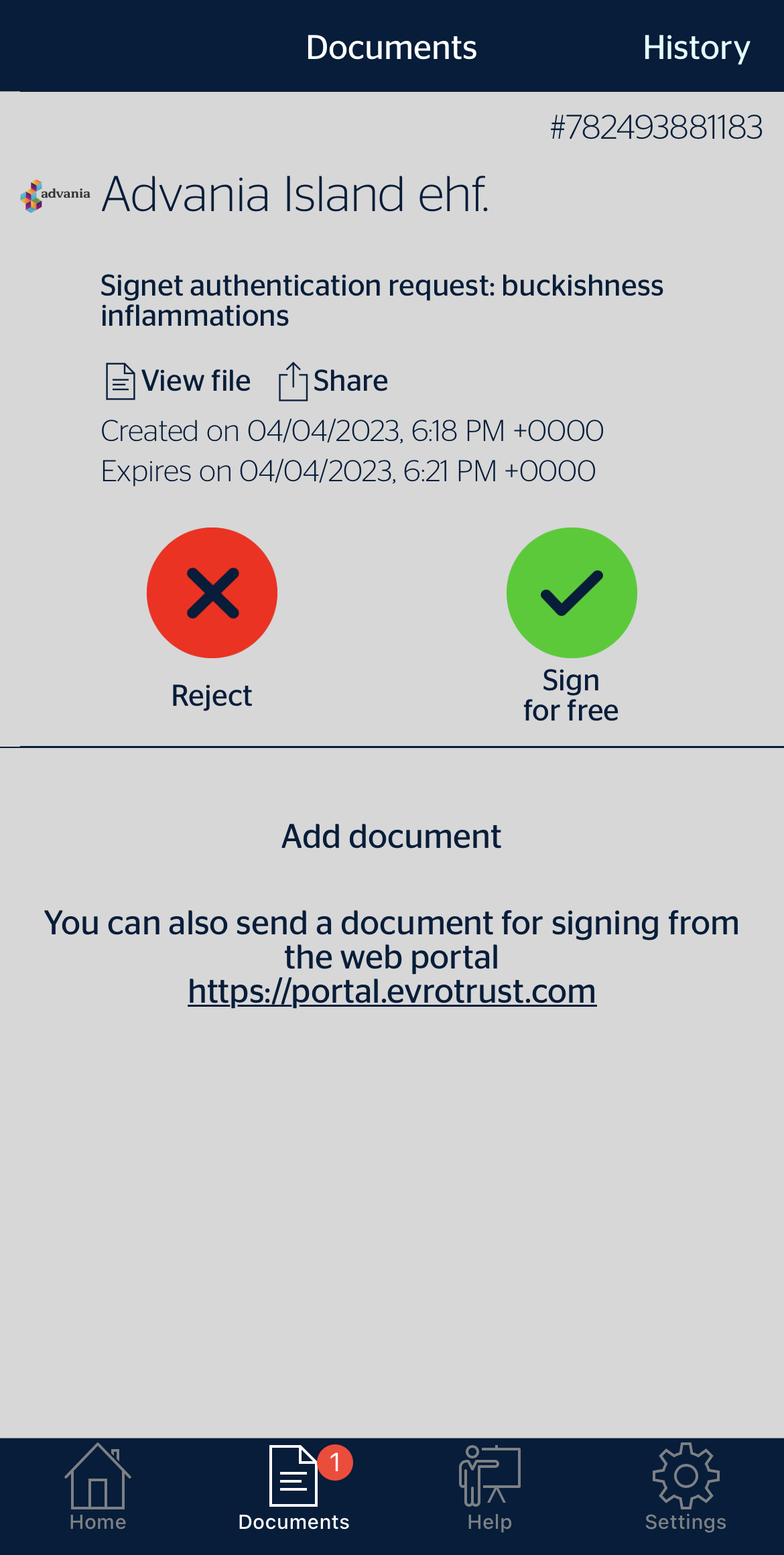
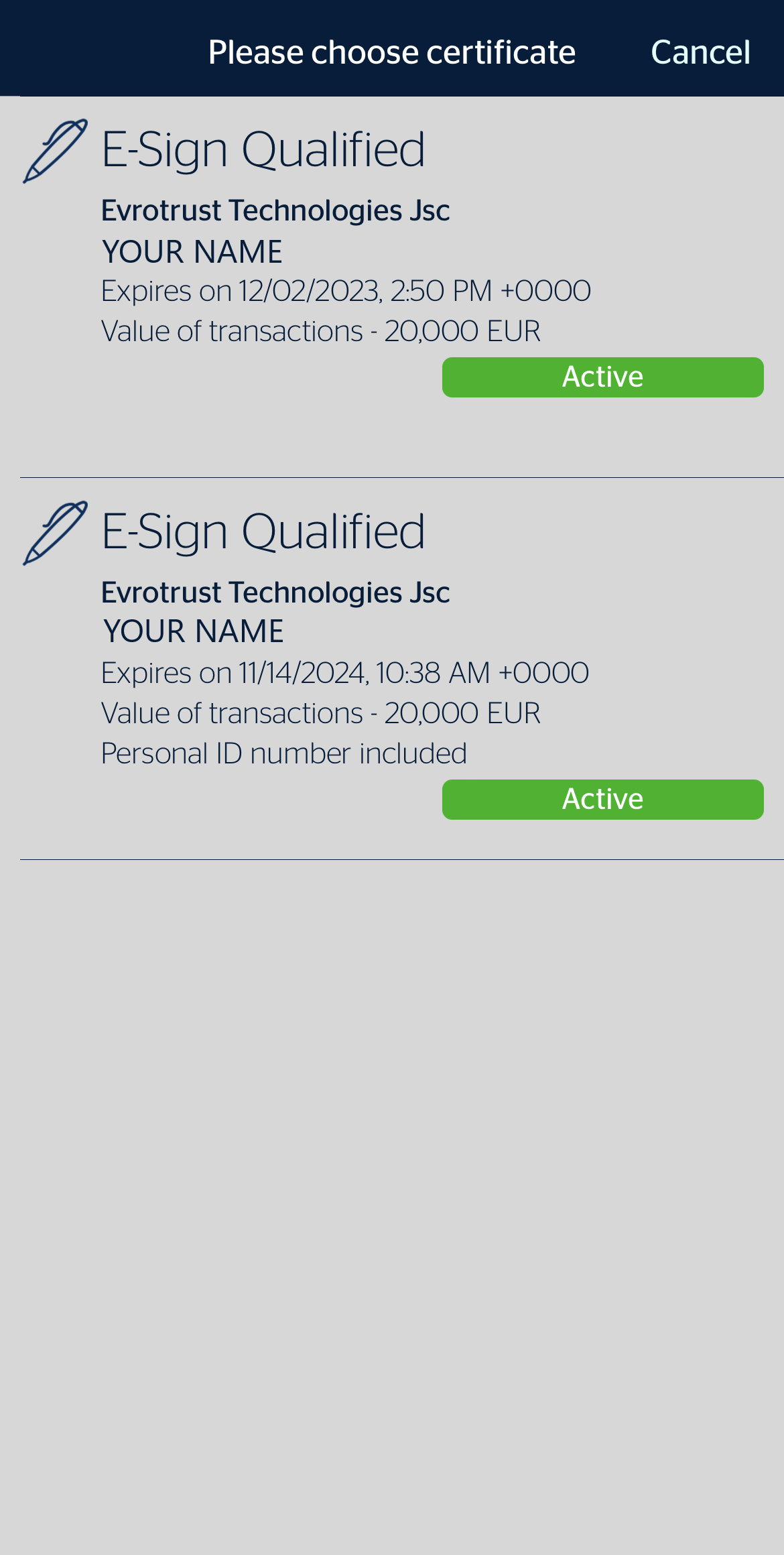
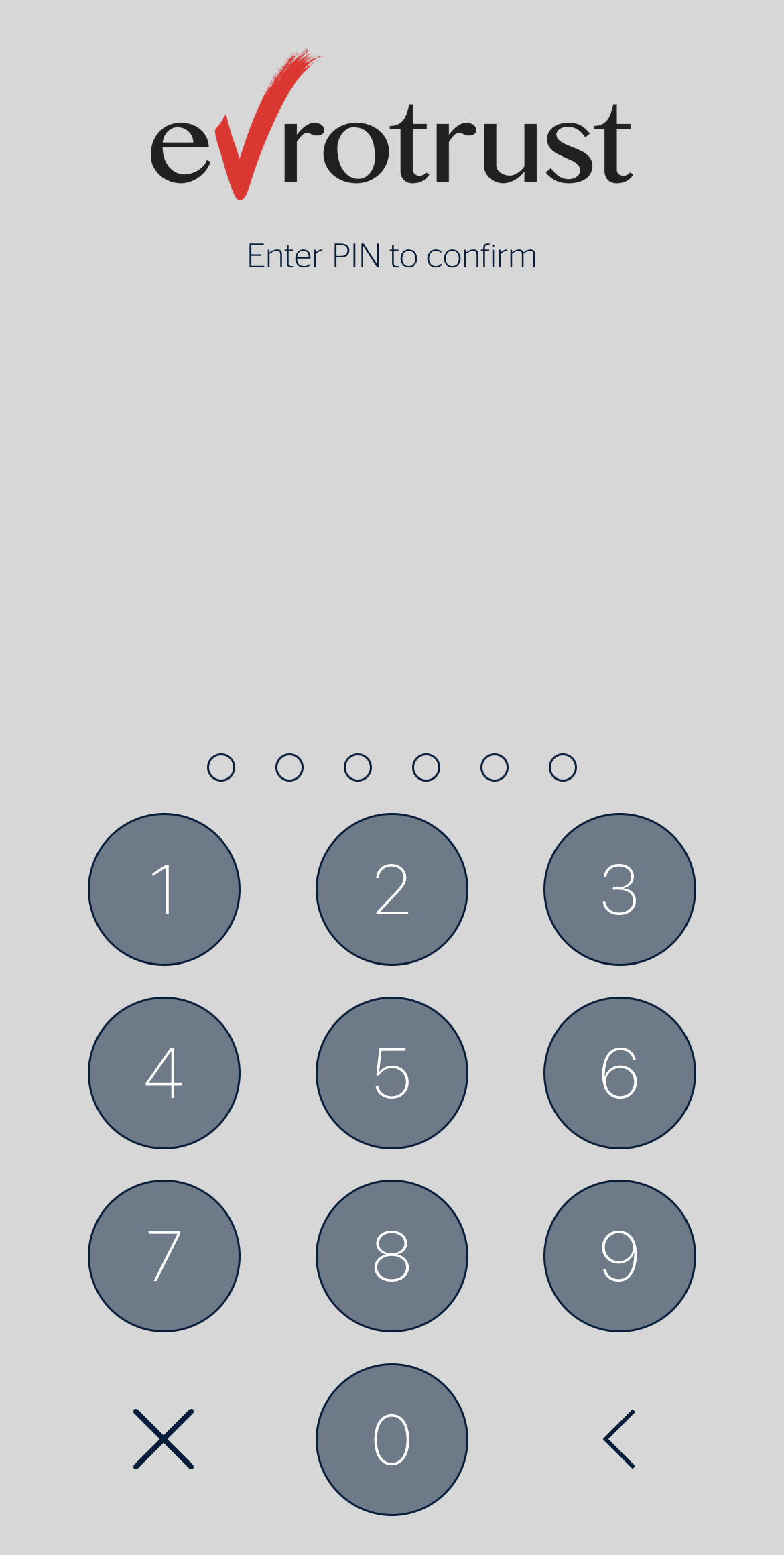
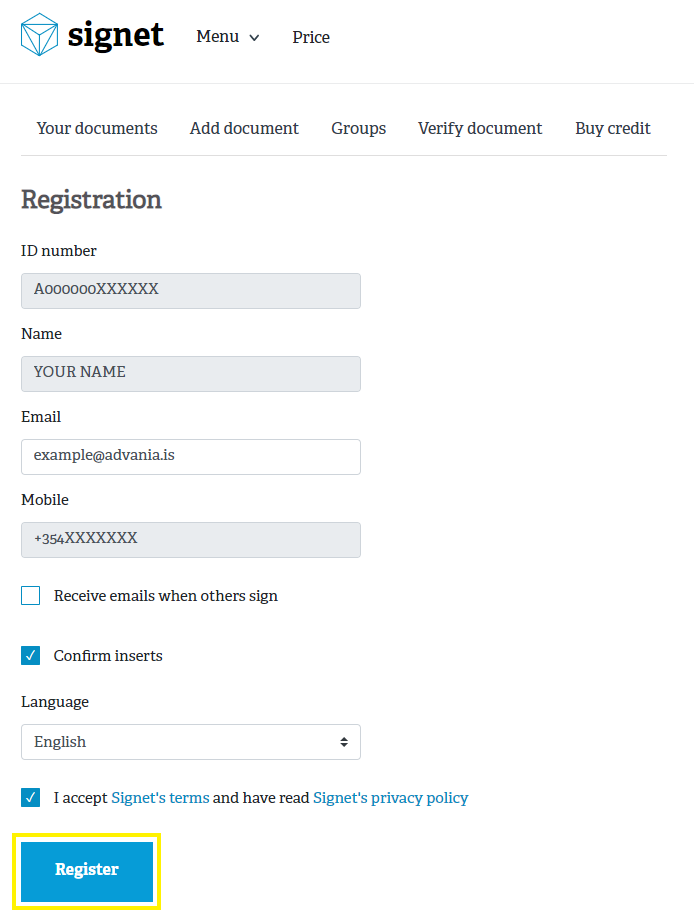
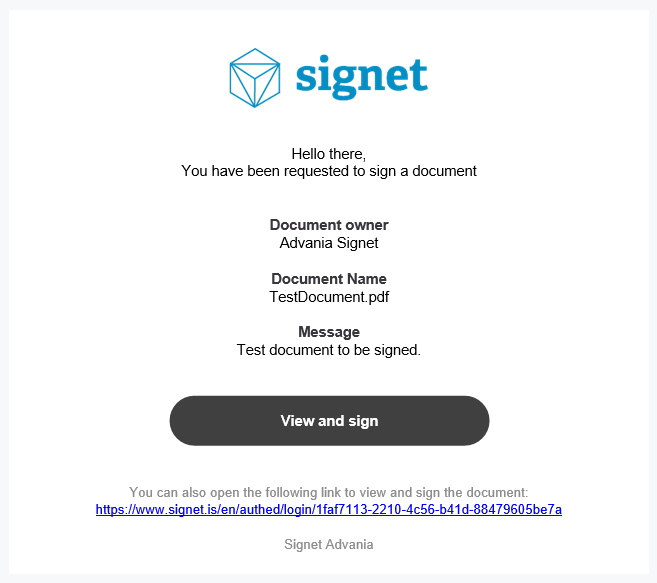
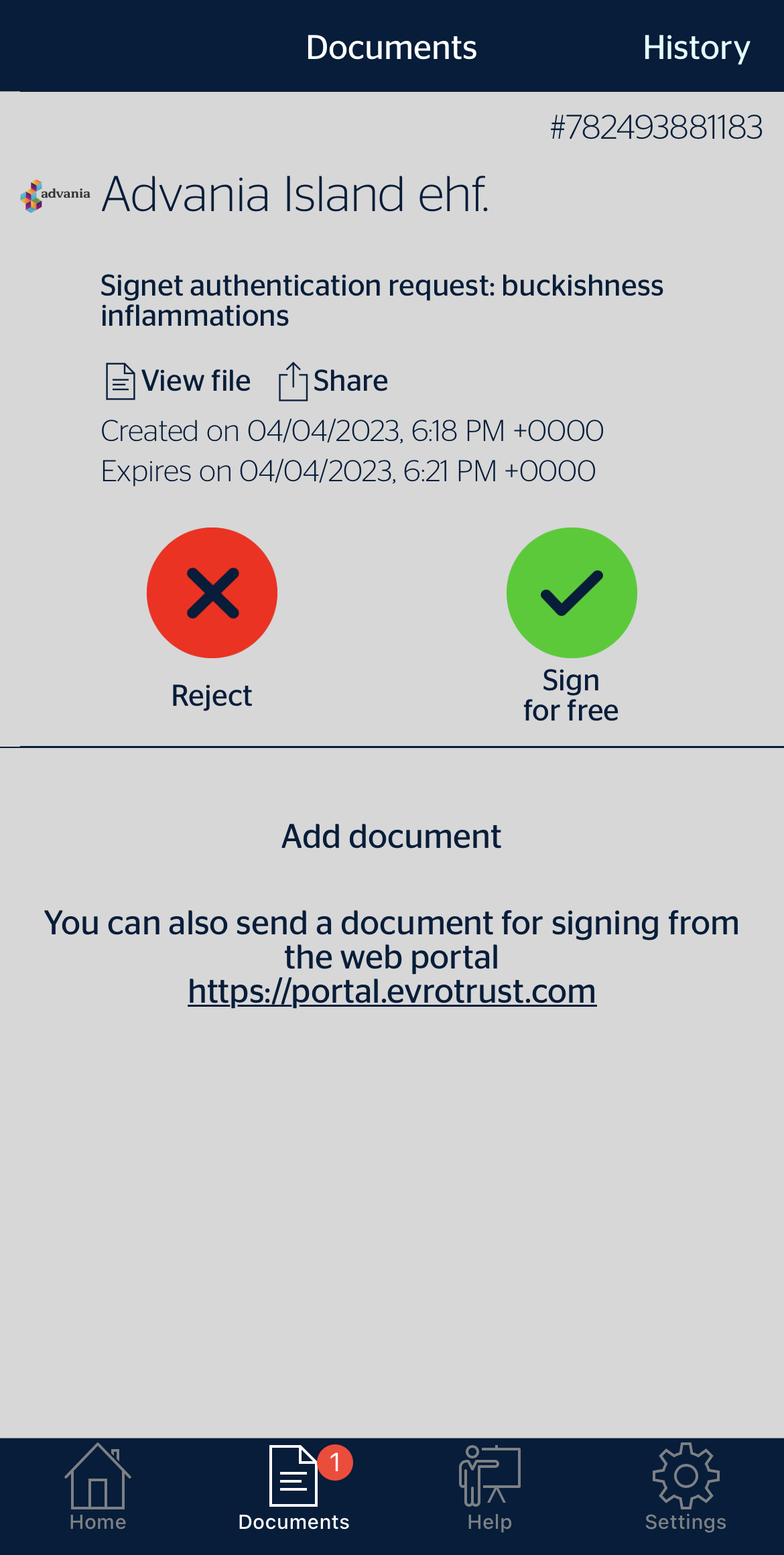
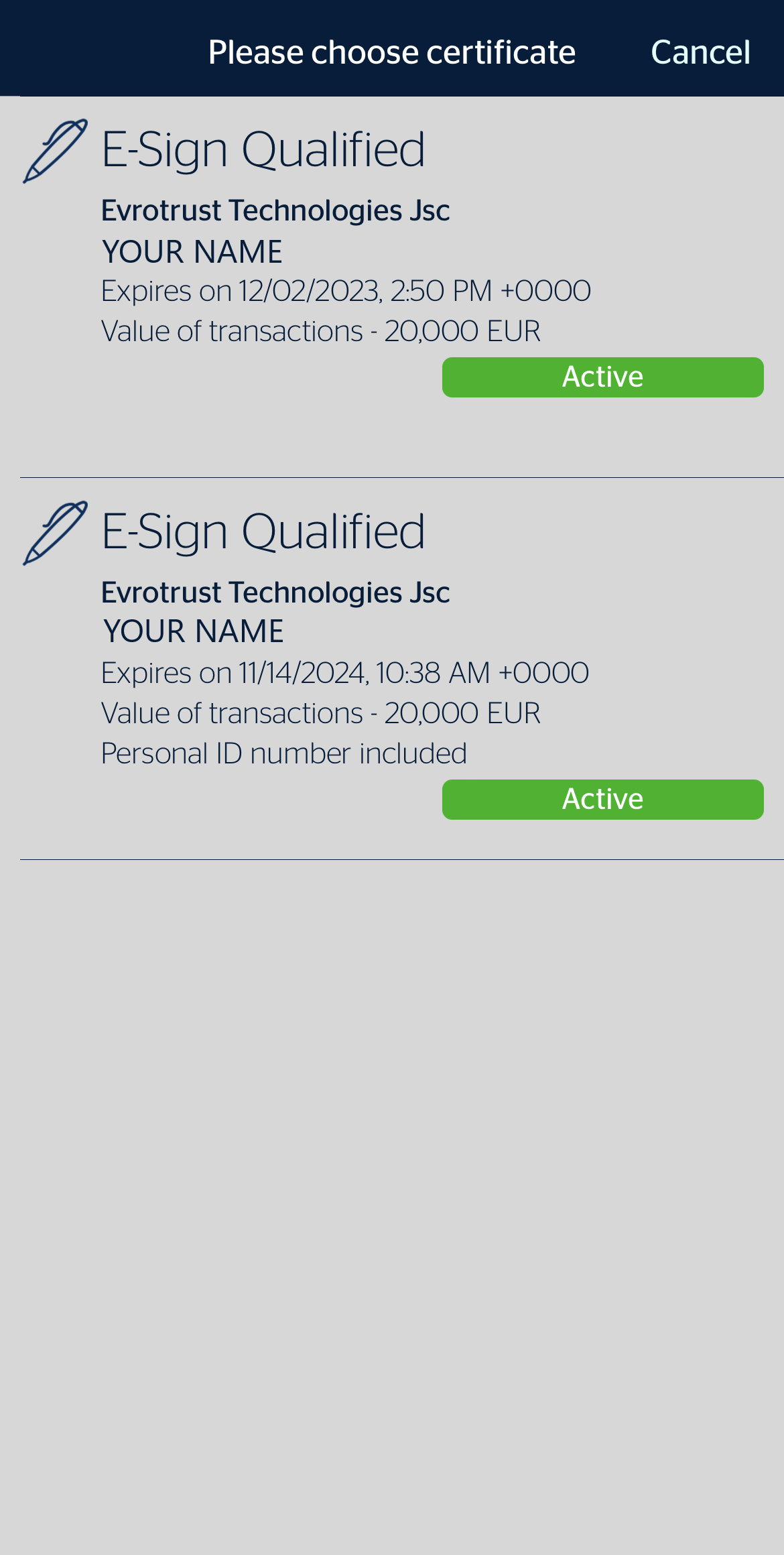
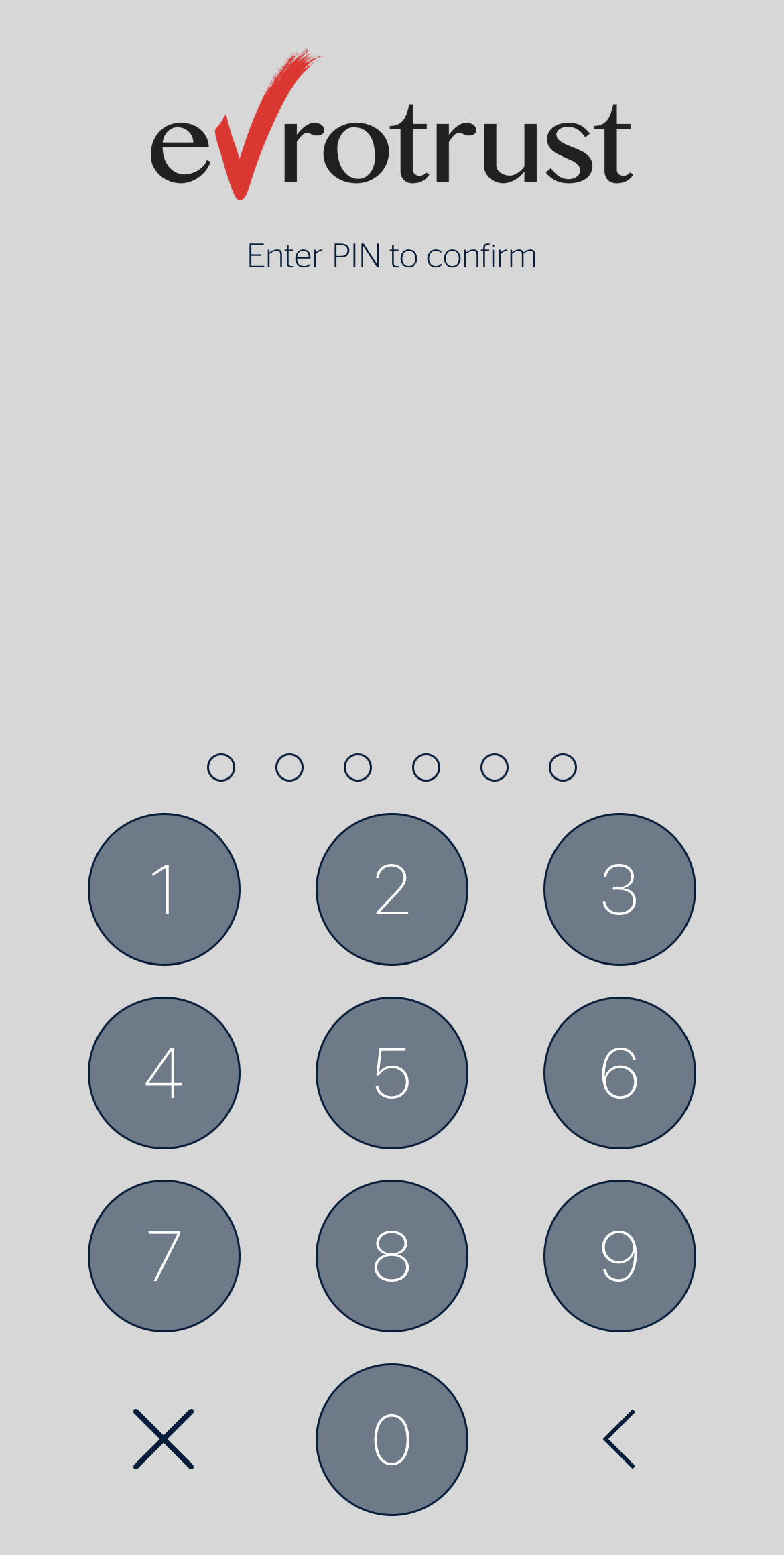
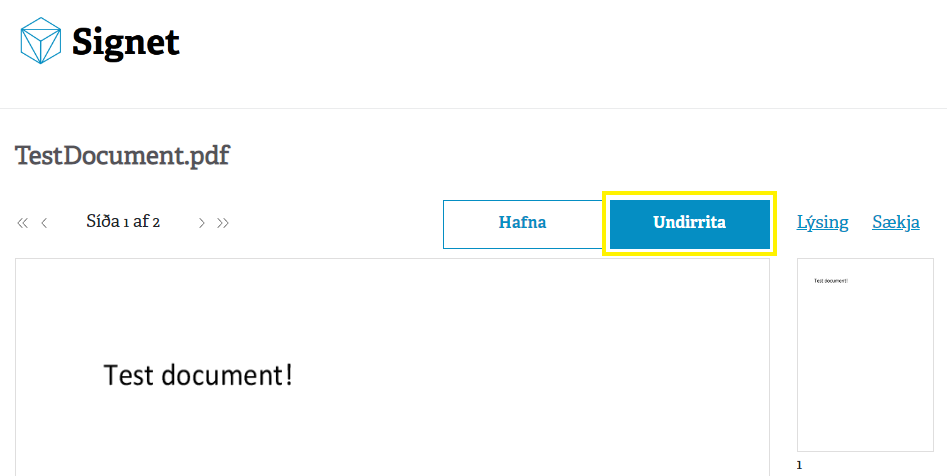
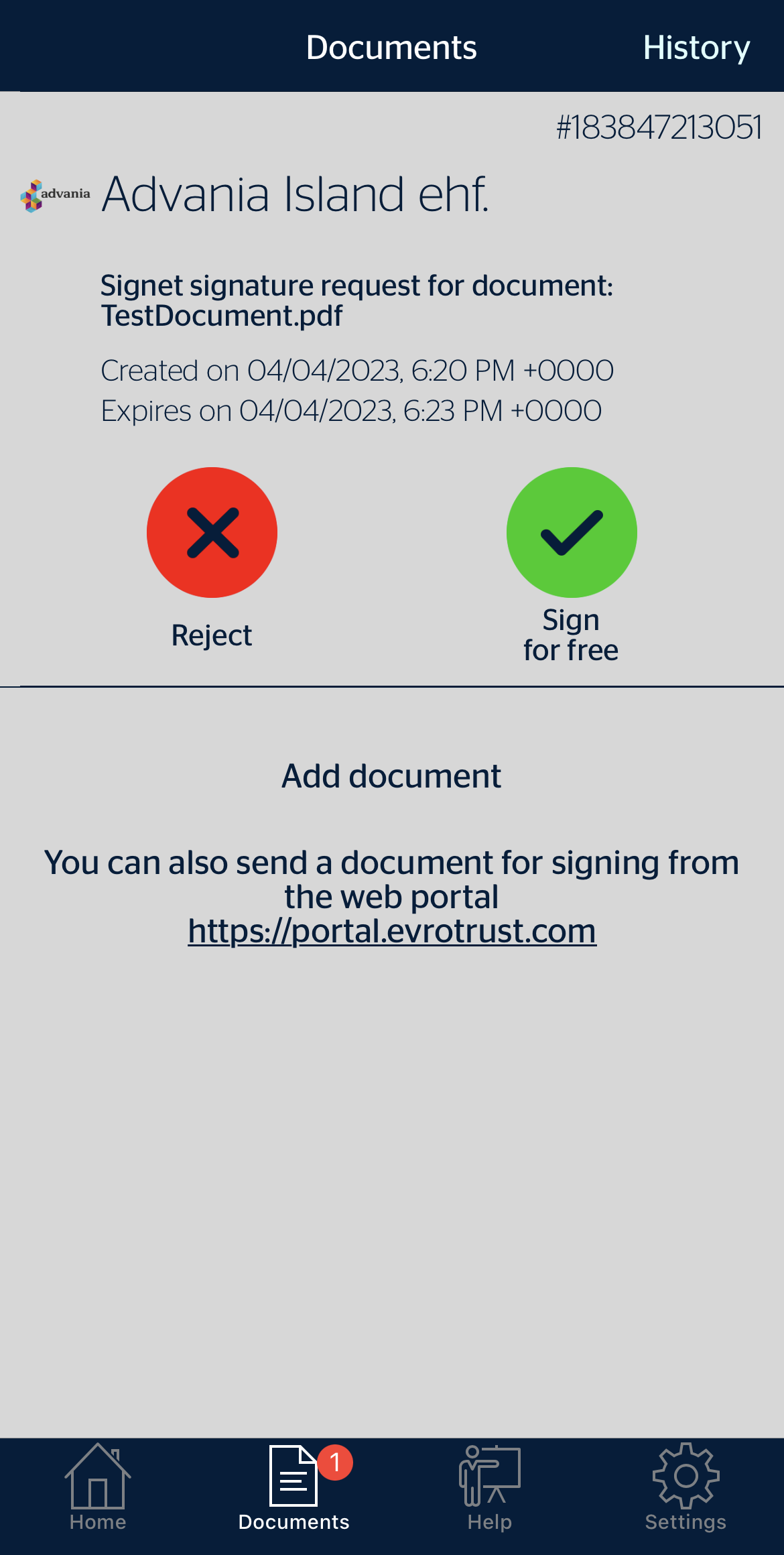
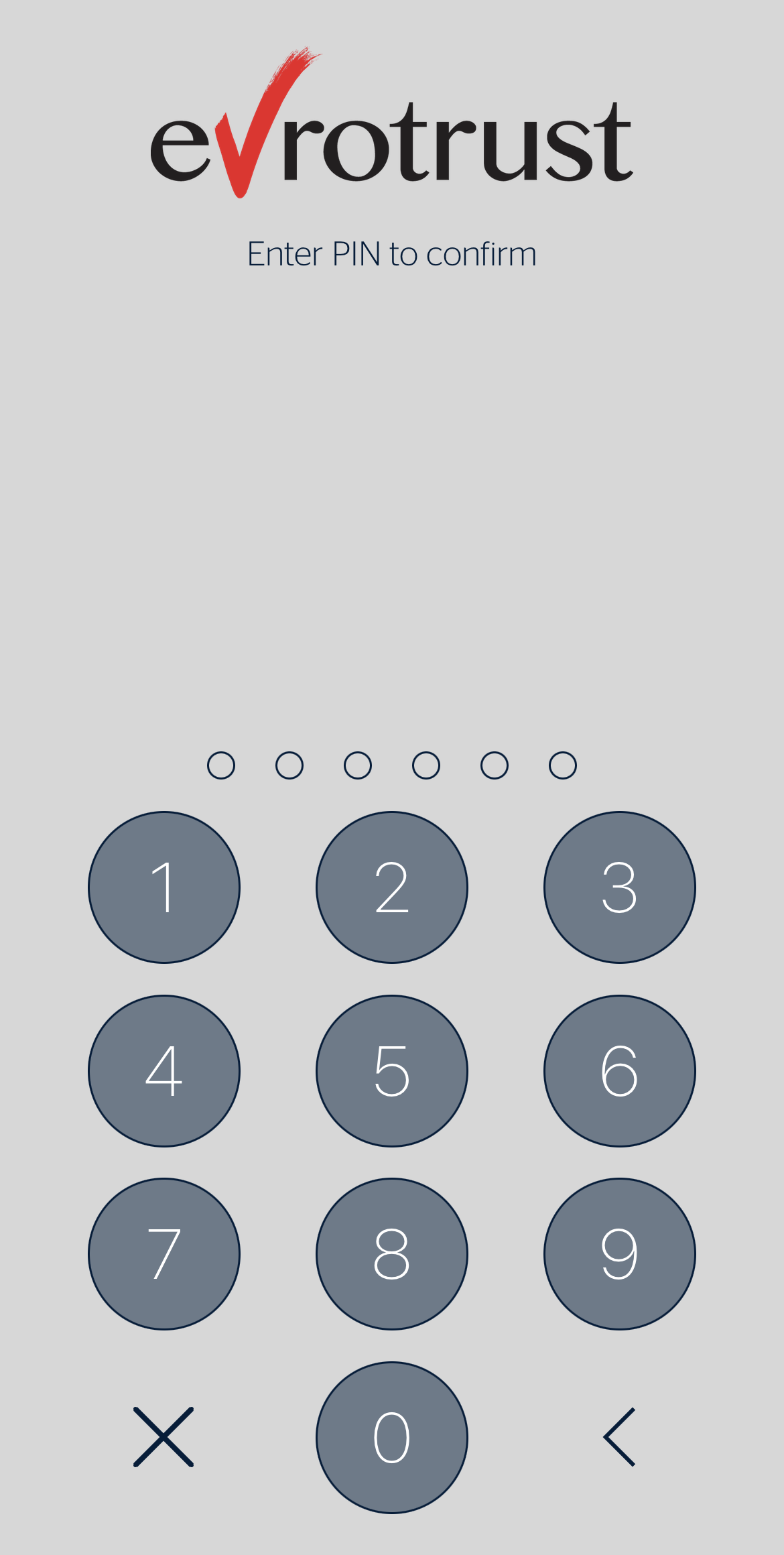
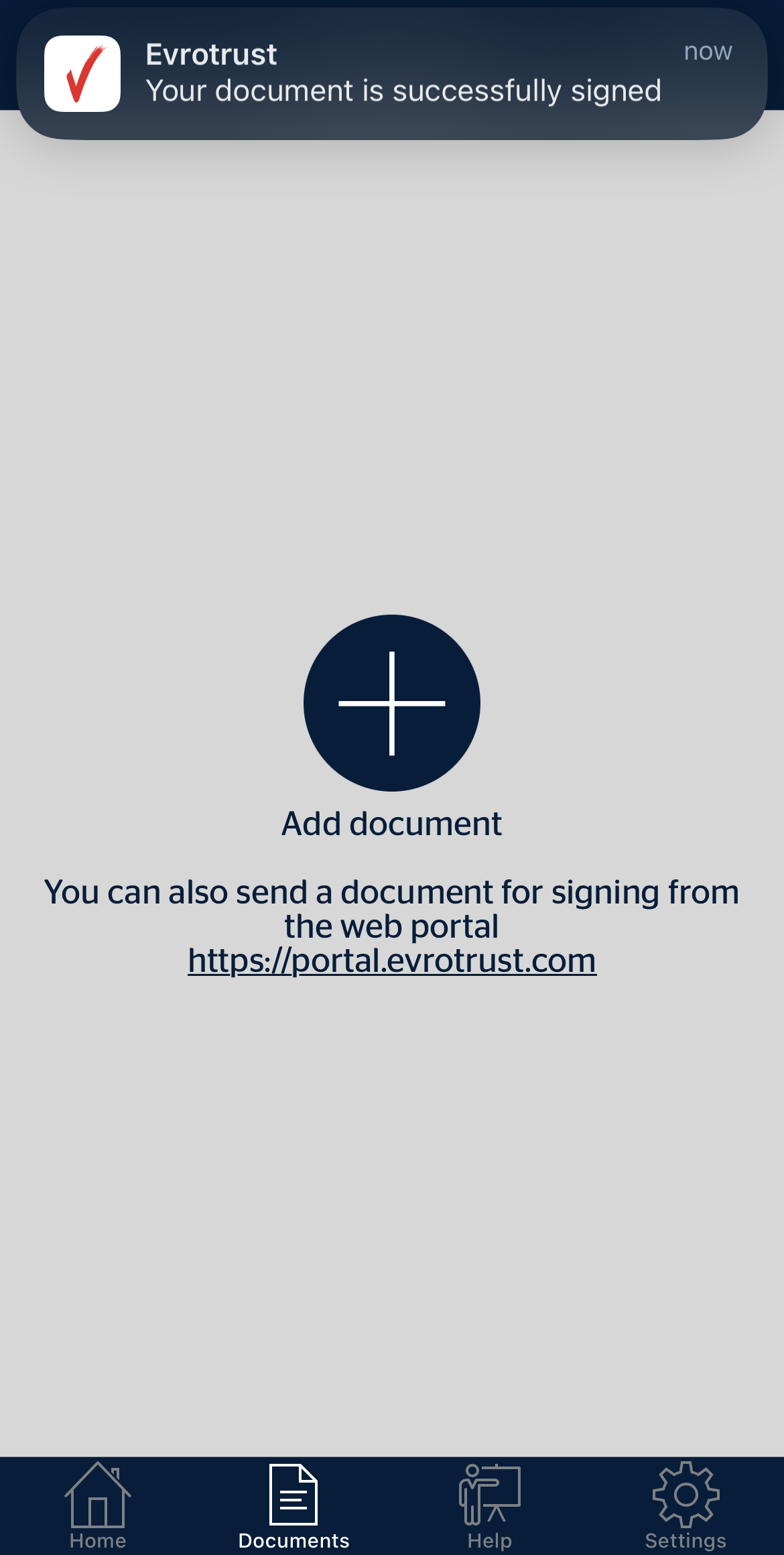
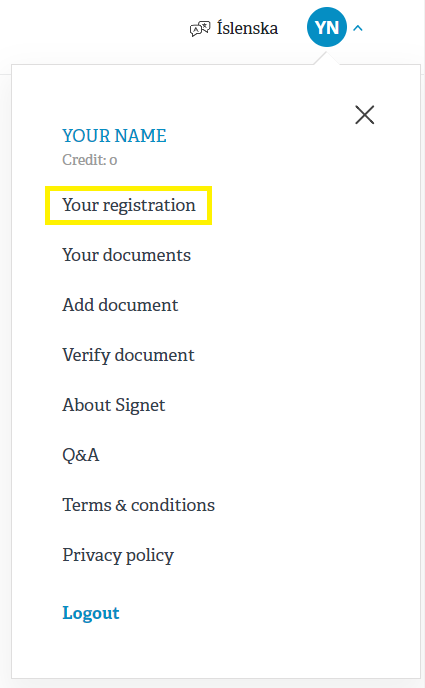
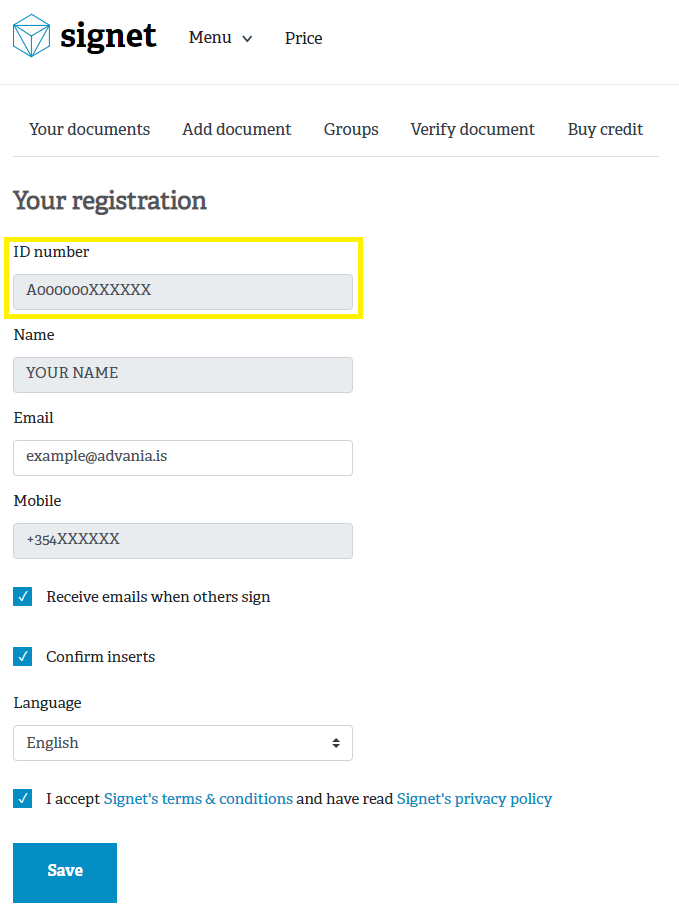
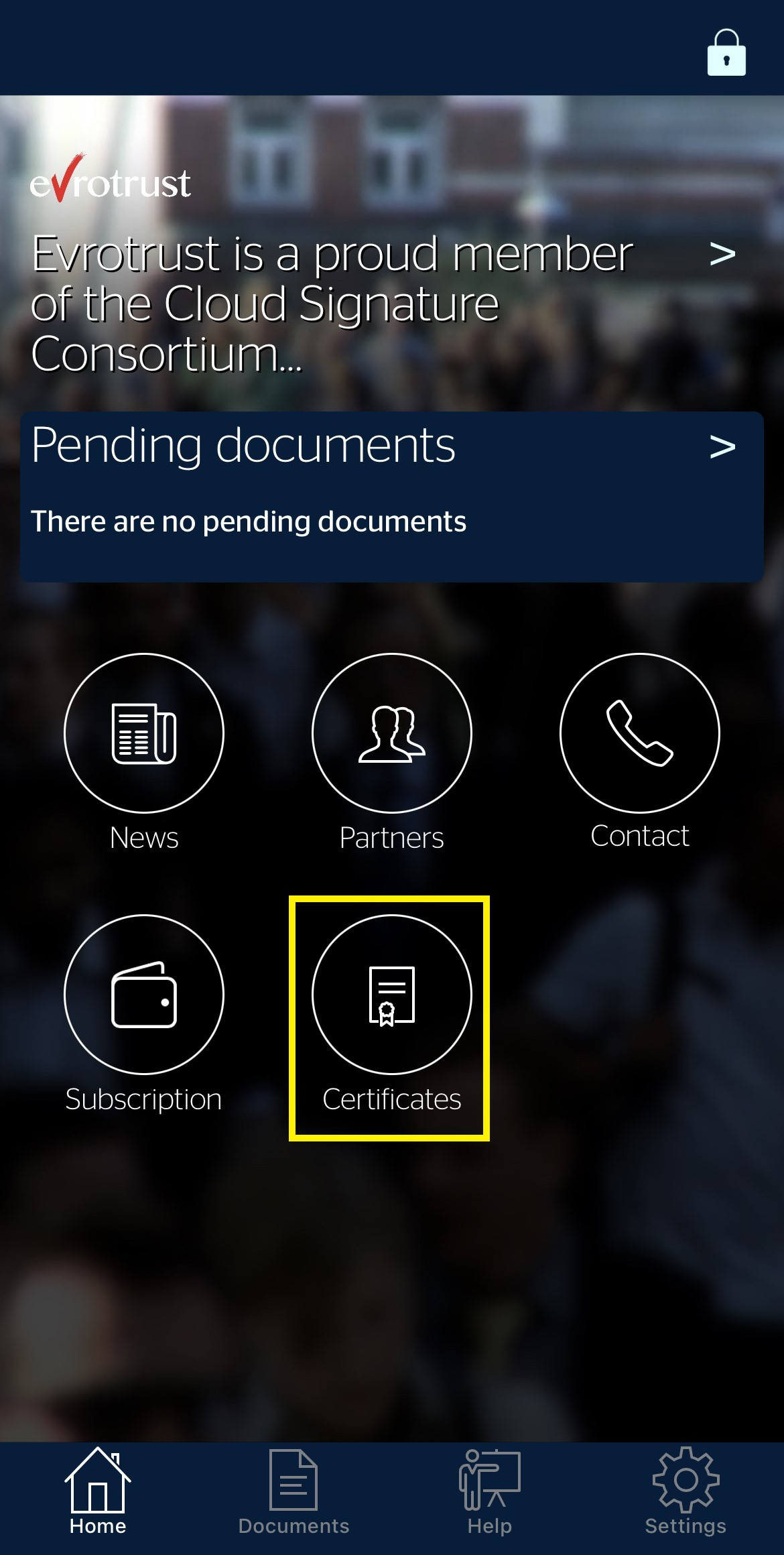
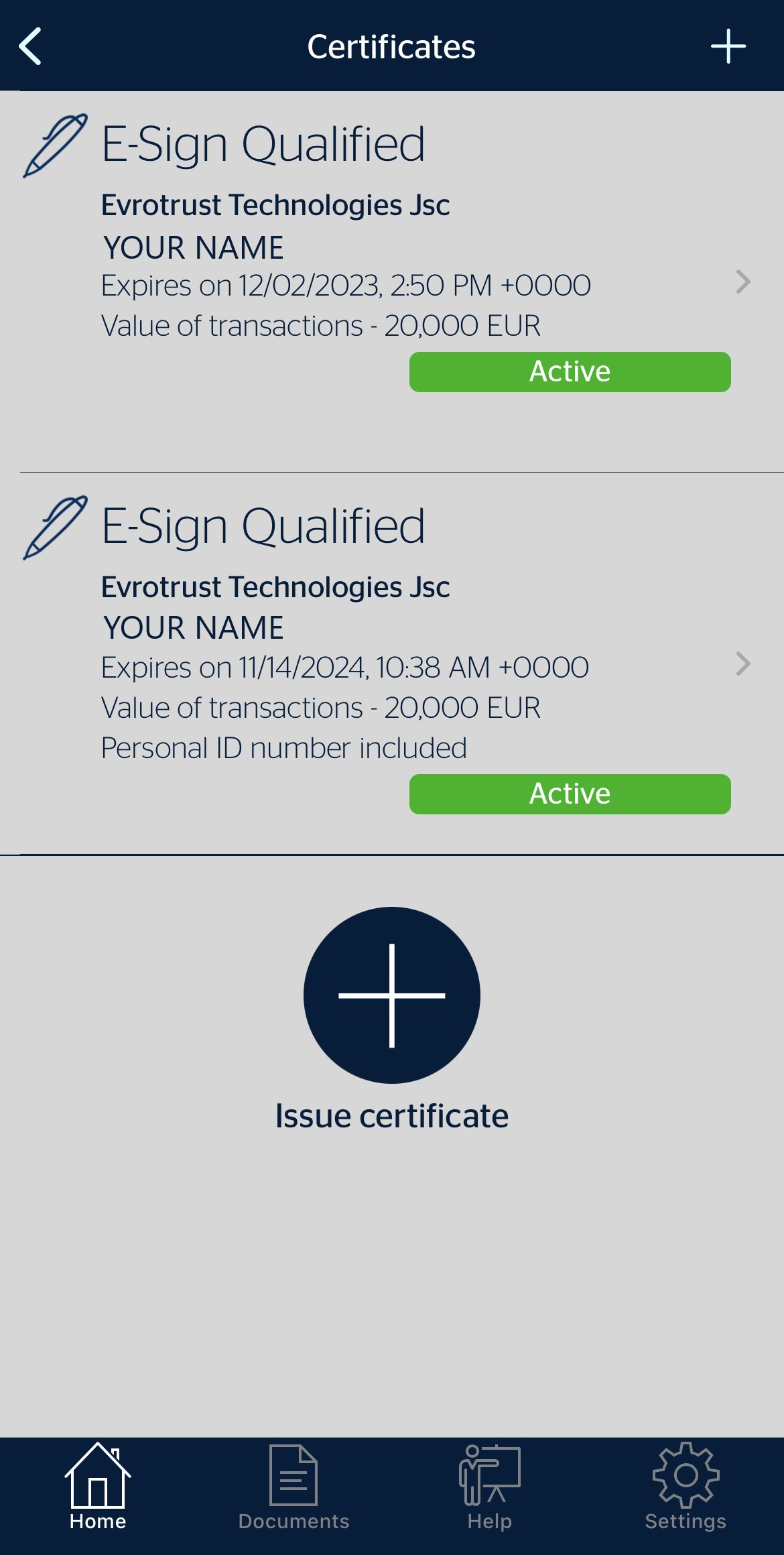
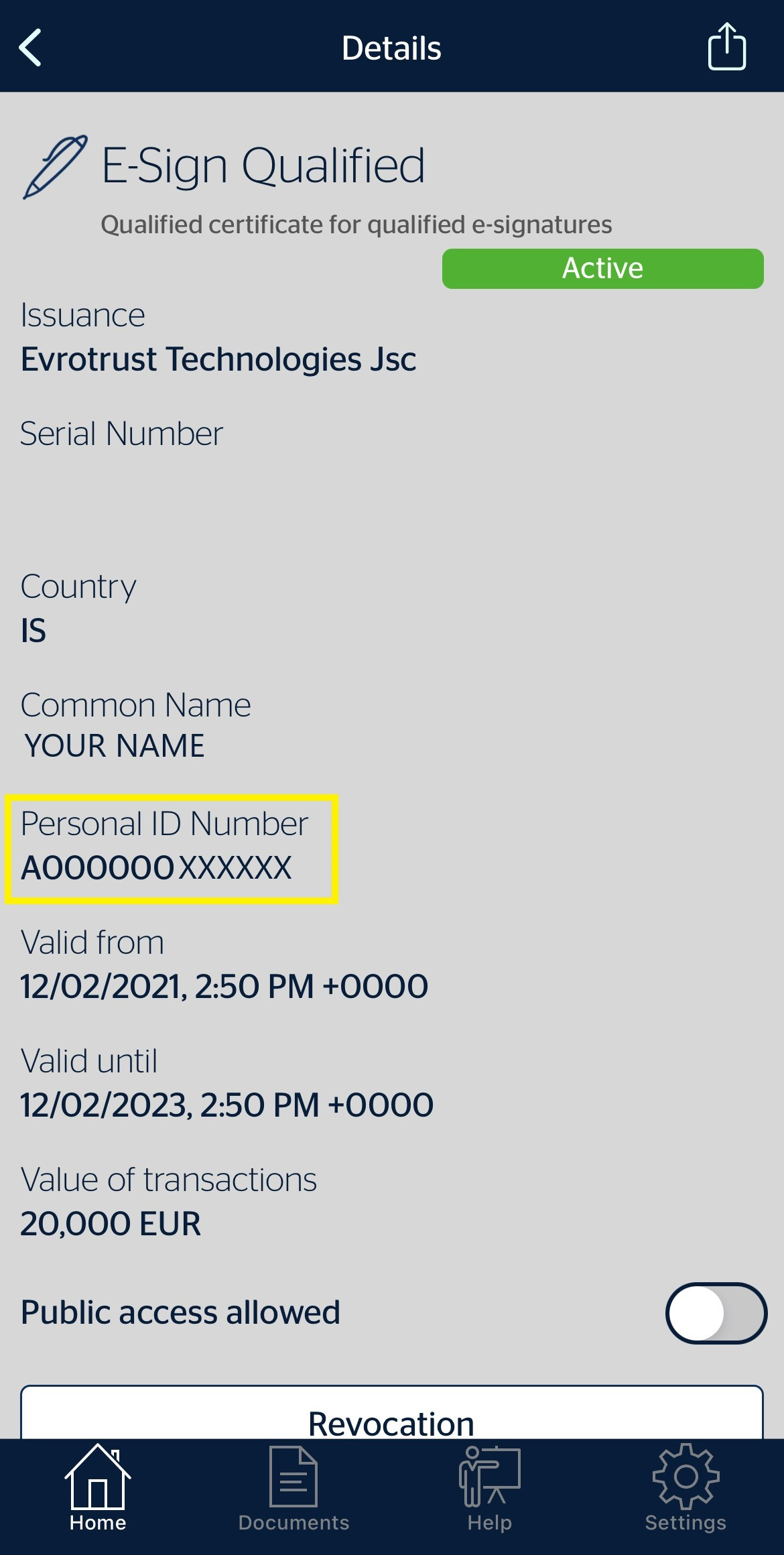
Mikilvægt er að notandi velji rétta undirritun hverju sinni sem byggir á eðli skjalsins, lagalegu vægi þess og áhættu. Þar sem rangt val gæti haft lagalegar eða fjárhagslegar afleiðingar er öruggara að velja fullgilda undirritun.
Hvenær á að nota létta undirritun (Signet Signatures Light)?
Létt undirritun getur átt við þar sem ekki er gerð krafa um fullgilda undirritun. Þegar skjöl þurfa einfaldlega að sýna fram á að einstaklingur hafi lesið, samþykkt eða tekið afstöðu til efnis án þess að um lagalega skuldbindandi samning sé að ræða. Það er á ábyrgð notandans að meta hvort hún henti í hverju tilviki fyrir sig.
Dæmi um notkun:
Hvenær á að nota fullgilda undirritun (Qualified Signature)?
Þegar um er að ræða skuldbindingar eða lagalegt vægi skjalsins skipta máli.
Dæmi um notkun:
Sjá nánar Hver er munurinn á fullgildri og léttari undirritun?
Þegar skjöl eru send í undirritun í Signet Team getur notandi valið á milli fullgildrar eða léttari undirritunar.
Til að senda skjöl í léttari undirritun þarf fyrst að virkja þann mögulega - sjá leiðbeiningar: Hvernig sendi ég skjöl í létta undirritun?
Helsti munurinn:
Fullgild undirritun:
Léttari undirritun:
Hægt er að hafa eftirfarandi tegundir aðganga:
Notendur skrá sig inn á team.signet.is með annaðhvort Signet Login eða Microsoft, eftir því hvor aðgangsstýringin er valin, og velja þar þann aðgang sem þau vilja skrá sig inn á hverju sinni. Auðvelt er að skipta á milli aðganga eftir innskráningu.
Notendur með stjórnunaraðgang hafa heimild til að bæta við notendum og stjórna teymum.
Hverjir geta veitt aðgang?
Til að veita aðgang að Signet Team þarf að vera:
Þessir aðilar geta séð um aðgangsstýringuna sjálfir eða veitt öðrum notendur aðgang að stjórnunaraðgangi.
Hvernig er aðgangur veittur?
Notandi með stjórnunaraðgang skráir sig inn á team.signet.is, velur stjórnunaraðgang og getur þar úthlutað aðgangsheimildum til notenda.
Þegar aðgangsstýring fer fram í gegnum Microsoft Azure AD eru settir upp öryggishópar (security groups) sem samsvara aðgöngum í Signet Team.
Ef tenging við Microsoft Azure AD er ekki þegar virkjuð, hafðu þá samband við okkur við aðstoð.
Á stjórnunaraðgangi er hægt að stilla sjálfvirka vistun skjala með eftirfarandi leiðum:
Þetta er stillt með því að skrá sig inn á stjórnunaraðgang Signet Team, velja teymisaðganginn og velja úr möguleikunum undir Sjálfvirk vistun skjala.
Einnig er hægt að stilla slóð á endapunkt (e. callback url) fyrir vefþjónustutengingu með því að haka við Senda stöðubreytingar á endapunkt. Kerfið sér um að senda tilkynningar um stöðubreytingar skjala á þessa slóð.
Til að nota léttari undirritun þarf fyrst að virkja möguleikann í Signet Team. Það getur aðeins aðili með stjórnunaraðgang gert.
Skref til að virkja léttari undirritun á stjórnunaraðgangi:
Nú geta allir notendur fyrirtækisins byrjað að senda skjöl í léttari undirritun með því að velja Létt undirritun í stillingum þegar skjalið er sent.
Sjá nánar: